IE浏览器主页被篡改怎么处理 如何解决I的问题E主页被篡改无法修改的问题
时间:2017-07-04 来源:互联网 浏览量:
今天给大家带来IE浏览器主页被篡改怎么处理,如何解决I的问题E主页被篡改无法修改的问题,让您轻松解决问题。
浏览器主页是用户的打开浏览器首先出现在网页,相信很多用户都想一个简单清爽的页面,可最近有用户在安装默认恶意软件之后发现IE浏览器主页被篡改了,虽然对操作不会有什么影响,但每次打开的主页不是自己所设定的总是很是不舒服,看着总是闹心,那么该如何将IE浏览器的主页修改自己所喜欢的网址呢?下面来看看豆豆给大家带来主页被篡改三种处理方法。
IE浏览器主页被篡改解决方法一:
1、打开IE浏览器,点击窗口右上角的齿轮状设置图标,在下拉列表中选择“Internet选项”;
2、Internet选项窗口中切换到“常规”选项卡,输入主页网站点击“使用当前页”,点击“确定”;
3、重新打开IE浏览器即可。
IE浏览器主页被篡改解决方法二:
1、点击“开始”,开始菜单栏中选择“运行”;
2、在运行窗口中输入“regedit”,点击“确定”;
3、在注册表窗口左侧依次点开HKEY_CURRENT_USERsoftwarepoliciesMicrosoftInternet explorermain;4、选中main项在右侧窗口中选中“Start Page”,双击打开;
选中“Start Page”
5、编辑字符串窗口输入主页网址,点击“确定”即可。
IE浏览器主页被篡改解决方法三:
使用360安全卫士轻松修改主页锁定主页不被修改。
360安全卫士下载:http://www.doudouxitong.com/tools/anquan/2014/1012/3886.html
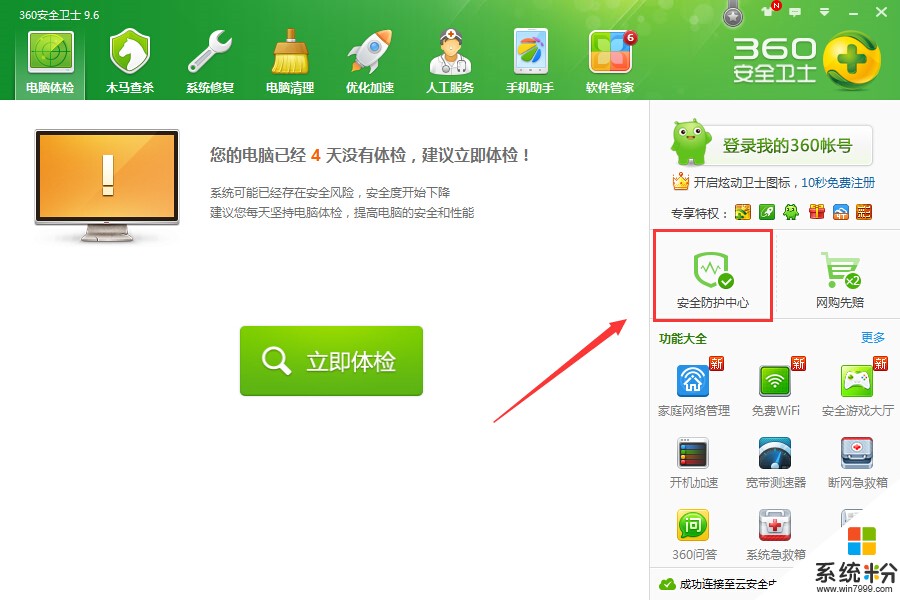
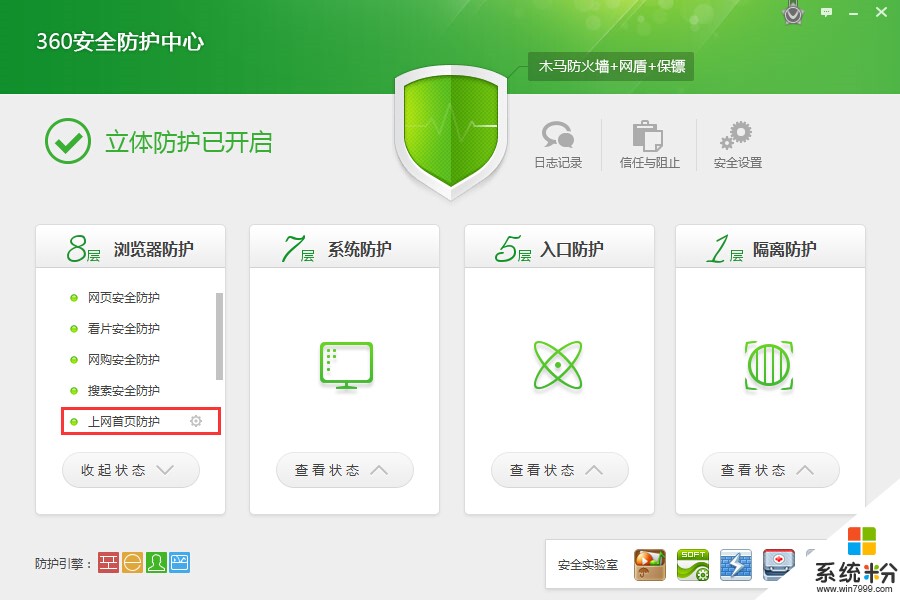
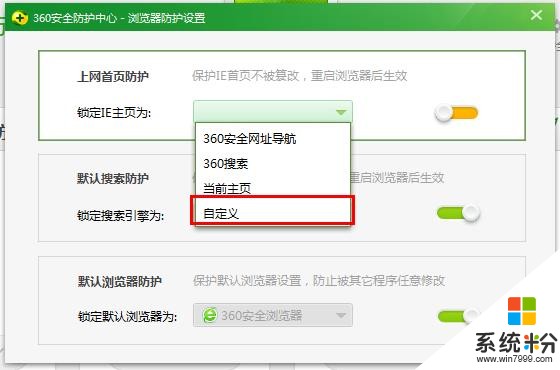
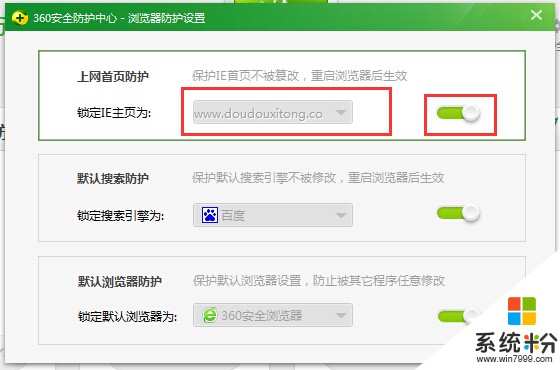
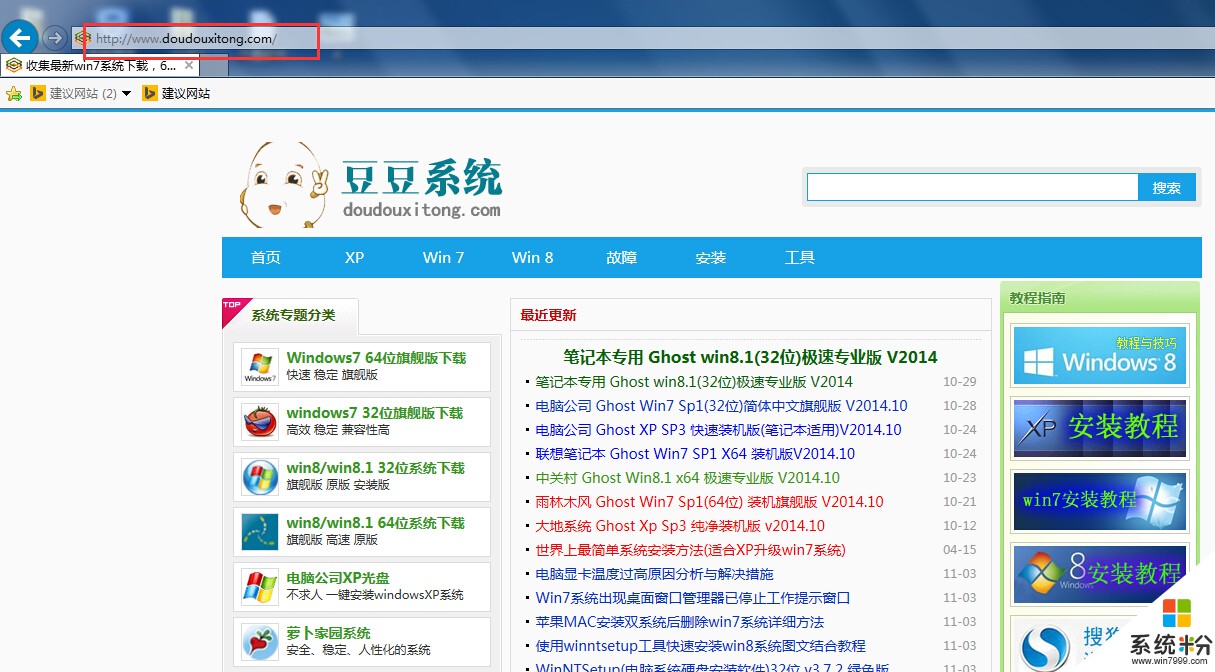
通过教程的三种方法IE设定、注册表修改和360卫士锁定主页,那么就可以轻松的搞定主页被篡改的问题,如果你现在使用的系统主页被修改的话,不妨试试教程中的处理方法。
以上就是IE浏览器主页被篡改怎么处理,如何解决I的问题E主页被篡改无法修改的问题教程,希望本文中能帮您解决问题。
相关教程
- ·浏览器主页被篡改怎么解决,浏览器主页被篡改的处理方法
- ·360浏览器主页被hao123篡改如何解决 怎么应对360浏览器主页被篡改
- ·怎么修复ie主页被篡改 当IE主页被恶意改了之后要如何来解决
- ·Chrom浏览器遭7654篡改主页如何解决 Chrom浏览器遭7654篡改主页的解决步骤
- ·浏览器主页被篡改怎样通过注册表修复 利用注册表修复被篡改的主页的方法有哪些
- ·当ie主页被篡改的时候要如何来修复 通过什么方法可以来修复网页
- ·戴尔笔记本怎么设置启动项 Dell电脑如何在Bios中设置启动项
- ·xls日期格式修改 Excel表格中日期格式修改教程
- ·苹果13电源键怎么设置关机 苹果13电源键关机步骤
- ·word表格内自动换行 Word文档表格单元格自动换行设置方法
电脑软件热门教程
- 1 如何设置电脑的屏保时间 如何设置电脑屏保和关闭屏幕时间
- 2 笔记本光驱不读盘怎么解决 笔记本光驱不读盘怎么处理
- 3 手机QQ怎么访问电脑文件 QQ无法访问个人文件夹该怎么办
- 4手机微信发送朋友圈如何显示地理位置 手机微信发送朋友圈显示地理位置的方法
- 5如何把pdf文件转换成word文档 手动把PDF文档转换成word的方法有哪些
- 6电脑C盘软件搬家的方法 教你电脑C盘软件搬家技巧
- 7联想开机无法进入系统 联想笔记本开机黑屏怎么办
- 8想要知道电脑是否有木马的方法 如何知道自己电脑是否中了木马病毒
- 9正在安装的软件删不掉怎么办 无法移除安装的软件怎么办
- 10平板电脑插网线的方法 平板电脑如何通过网线连接网络
